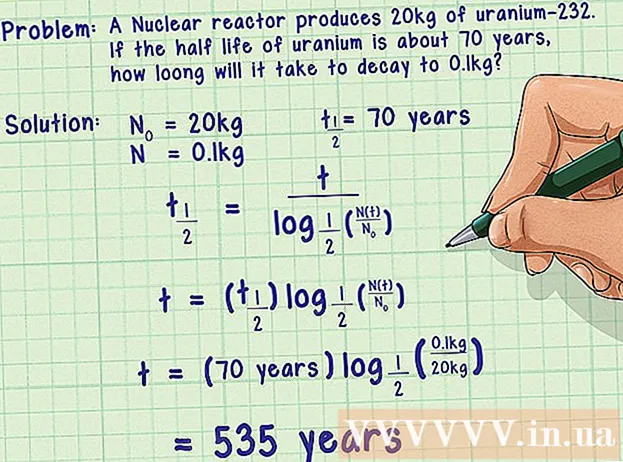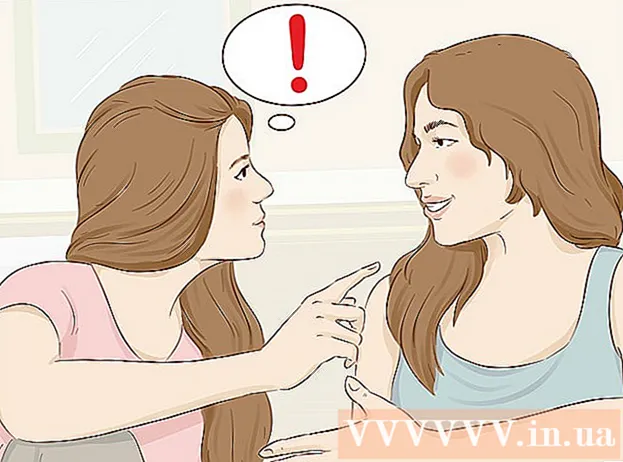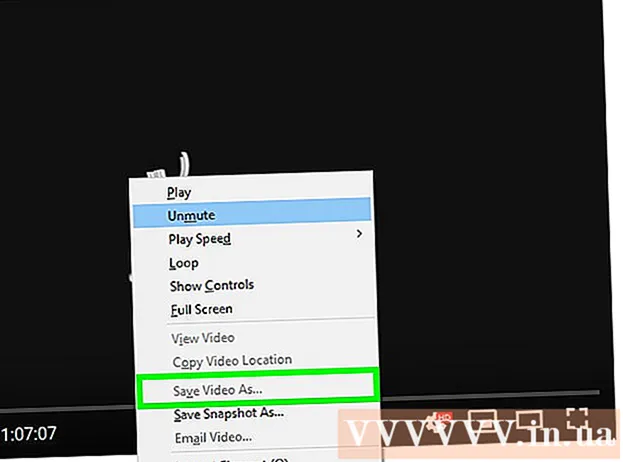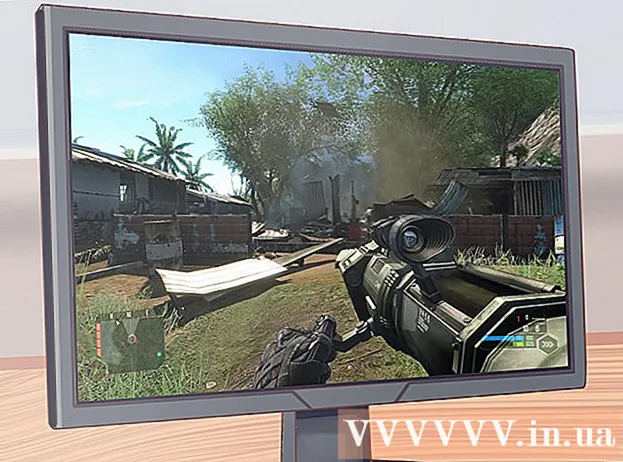Pengarang:
Tamara Smith
Tanggal Pembuatan:
24 Januari 2021
Tanggal Pembaruan:
1 Juli 2024

Isi
- Melangkah
- Metode 1 dari 4: Menggunakan kabel USB
- Metode 2 dari 4: Menggunakan adaptor nirkabel eksternal untuk Xbox
- Metode 3 dari 4: Menggunakan adaptor nirkabel internal untuk Xbox
- Metode 4 dari 4: Menggunakan Bluetooth
Artikel wikiHow ini menjelaskan cara menyambungkan pengontrol Xbox One ke PC Windows Anda. Ada beberapa cara untuk menghubungkan pengontrol Xbox One ke PC Anda. Anda dapat menyambungkan pengontrol Xbox One dengan kabel USB, melalui bluetooth, atau dengan Adaptor Nirkabel Xbox untuk Windows.
Melangkah
Metode 1 dari 4: Menggunakan kabel USB
 Hubungkan kabel pengisian daya ke pengontrol Xbox One. Gunakan kabel pengisi daya yang disertakan dengan pengontrol Xbox dan sambungkan ke port pengisian daya pada pengontrol.
Hubungkan kabel pengisian daya ke pengontrol Xbox One. Gunakan kabel pengisi daya yang disertakan dengan pengontrol Xbox dan sambungkan ke port pengisian daya pada pengontrol.  Hubungkan kabel pengisian daya ke PC Anda. Hubungkan steker lain dari kabel pengisi daya ke port USB pada PC Anda. Anda dapat menghubungkan hingga delapan pengontrol ke PC Anda menggunakan kabel pengisi daya USB.
Hubungkan kabel pengisian daya ke PC Anda. Hubungkan steker lain dari kabel pengisi daya ke port USB pada PC Anda. Anda dapat menghubungkan hingga delapan pengontrol ke PC Anda menggunakan kabel pengisi daya USB.
Metode 2 dari 4: Menggunakan adaptor nirkabel eksternal untuk Xbox
 Hubungkan adaptor nirkabel ke komputer Anda. Gunakan port USB di komputer Anda untuk menyambungkan adaptor nirkabel eksternal untuk Xbox.
Hubungkan adaptor nirkabel ke komputer Anda. Gunakan port USB di komputer Anda untuk menyambungkan adaptor nirkabel eksternal untuk Xbox.  Nyalakan pengontrol Xbox One Anda. Tekan tombol Xbox pada pengontrol Anda untuk menyalakan pengontrol.
Nyalakan pengontrol Xbox One Anda. Tekan tombol Xbox pada pengontrol Anda untuk menyalakan pengontrol.  Tekan tombol pada adaptor nirkabel Xbox. Tombolnya terletak di bagian depan adaptor.
Tekan tombol pada adaptor nirkabel Xbox. Tombolnya terletak di bagian depan adaptor.  Tekan tombol sambungkan pada pengontrol Xbox One. Tombol hubungkan adalah tombol bulat di bagian atas pengontrol. Lampu LED berkedip saat menghubungkan. Setelah lampu LED pada pengontrol dan adaptor menyala, pengontrol Xbox One telah terhubung. Anda dapat menghubungkan hingga delapan pengontrol dengan adaptor Xbox nirkabel, atau empat dengan headset obrolan dan dua dengan headset stereo.
Tekan tombol sambungkan pada pengontrol Xbox One. Tombol hubungkan adalah tombol bulat di bagian atas pengontrol. Lampu LED berkedip saat menghubungkan. Setelah lampu LED pada pengontrol dan adaptor menyala, pengontrol Xbox One telah terhubung. Anda dapat menghubungkan hingga delapan pengontrol dengan adaptor Xbox nirkabel, atau empat dengan headset obrolan dan dua dengan headset stereo.
Metode 3 dari 4: Menggunakan adaptor nirkabel internal untuk Xbox
 Nyalakan pengontrol Xbox One Anda. Tekan tombol Xbox pada pengontrol Anda untuk menyalakan pengontrol.
Nyalakan pengontrol Xbox One Anda. Tekan tombol Xbox pada pengontrol Anda untuk menyalakan pengontrol.  Klik Mulai
Klik Mulai  klik
klik  klik Peralatan. Ini adalah tombol yang menyerupai keyboard dan iPod.
klik Peralatan. Ini adalah tombol yang menyerupai keyboard dan iPod.  klik Tambahkan Bluetooth dan perangkat lain. Ini di bagian atas halaman, di samping tanda tambah.
klik Tambahkan Bluetooth dan perangkat lain. Ini di bagian atas halaman, di samping tanda tambah.  klik Lain. Opsi ini berada di bagian bawah menu pengaturan bluetooth, di sebelah tanda tambah.
klik Lain. Opsi ini berada di bagian bawah menu pengaturan bluetooth, di sebelah tanda tambah.  klik Pengontrol Xbox Wireless. Jika pengontrol Xbox One Anda dihidupkan, itu harus dapat ditemukan melalui adaptor Xbox Wireless.
klik Pengontrol Xbox Wireless. Jika pengontrol Xbox One Anda dihidupkan, itu harus dapat ditemukan melalui adaptor Xbox Wireless.  klik Siap. Pengontrol Xbox One Anda terhubung ke Windows. Anda dapat menghubungkan hingga delapan pengontrol dengan Xbox Wireless Adapter, atau empat dengan headset obrolan dan dua dengan headset stereo.
klik Siap. Pengontrol Xbox One Anda terhubung ke Windows. Anda dapat menghubungkan hingga delapan pengontrol dengan Xbox Wireless Adapter, atau empat dengan headset obrolan dan dua dengan headset stereo.
Metode 4 dari 4: Menggunakan Bluetooth
 Nyalakan pengontrol Xbox One Anda. Tekan tombol Xbox pada pengontrol Anda untuk menyalakan pengontrol.
Nyalakan pengontrol Xbox One Anda. Tekan tombol Xbox pada pengontrol Anda untuk menyalakan pengontrol.  Tekan tombol hubungkan pada pengontrol selama tiga detik. Tombol hubungkan adalah tombol bulat di bagian atas pengontrol. Ini membuat pengontrol dapat ditemukan di Windows.
Tekan tombol hubungkan pada pengontrol selama tiga detik. Tombol hubungkan adalah tombol bulat di bagian atas pengontrol. Ini membuat pengontrol dapat ditemukan di Windows.  Klik Mulai
Klik Mulai  klik
klik  klik Peralatan. Ini adalah tombol yang menyerupai keyboard dan iPod.
klik Peralatan. Ini adalah tombol yang menyerupai keyboard dan iPod.  klik + Tambahkan Bluetooth dan perangkat lain. Ini di bagian atas halaman, di samping tanda tambah.
klik + Tambahkan Bluetooth dan perangkat lain. Ini di bagian atas halaman, di samping tanda tambah.  klik Bluetooth. Opsi ini memungkinkan Anda untuk memasangkan perangkat Bluetooth.
klik Bluetooth. Opsi ini memungkinkan Anda untuk memasangkan perangkat Bluetooth.  klik Pengontrol Xbox Wireless. Jika Anda tidak melihat opsi ini, tekan dan tahan tombol hubungkan pada pengontrol lagi selama tiga detik.
klik Pengontrol Xbox Wireless. Jika Anda tidak melihat opsi ini, tekan dan tahan tombol hubungkan pada pengontrol lagi selama tiga detik.  klik Pasangan. Pengontrol Anda sekarang dipasangkan dengan PC Anda di Windows melalui Bluetooth.
klik Pasangan. Pengontrol Anda sekarang dipasangkan dengan PC Anda di Windows melalui Bluetooth.